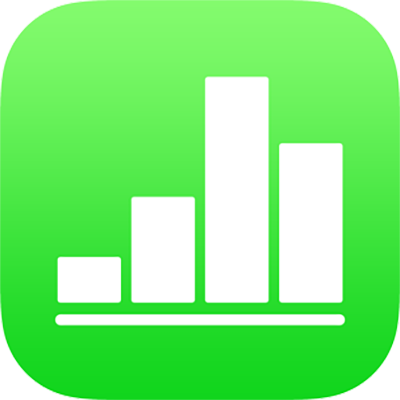
Adicionar e editar desenhos no Numbers no iPhone
É possível criar desenhos na folha de cálculo e, em seguida, movê-los ou redimensioná-los.
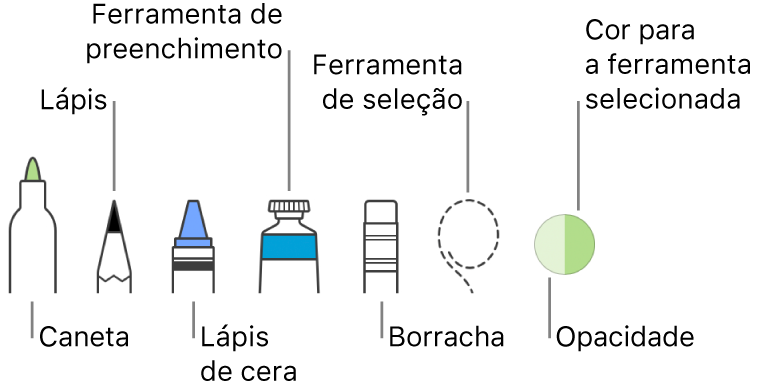
Adicionar um desenho
Toque no
 , toque no
, toque no  e, em seguida, toque em Desenho.
e, em seguida, toque em Desenho.Desenhar em qualquer lugar na folha de cálculo; pode proceder de uma das seguintes formas a qualquer momento:
Mudar ferramentas de desenho: toque em qualquer das ferramentas na parte inferior do ecrã. Toque na ferramenta novamente para ver mais opções.
Alterar cores: toque na cor atual na parte inferior do ecrã e, em seguida, toque numa nova cor. Passe com o dedo para a esquerda para ver as ferramentas de ajuste da cor.
Alterar a cor de parte do seu desenho: toque na ferramenta de seleção e, em seguida, arraste uma parte do desenho para o selecionar. toque na cor atual na parte inferior do ecrã e, em seguida, toque numa nova cor. Passe com o dedo para a esquerda para ver as ferramentas de ajuste da cor.
Ajustar a transparência da cor: se está a usar a caneta, lápis, lápis de cera ou a ferramenta de preenchimento, toque-lhe e, em seguida, arraste o nivelador.
Ajustar o tamanho do traço (espessura de linha): se está a usar a caneta, lápis, lápis de cera ou borracha, toque-lhe e, em seguida, toque no tamanho do traço.
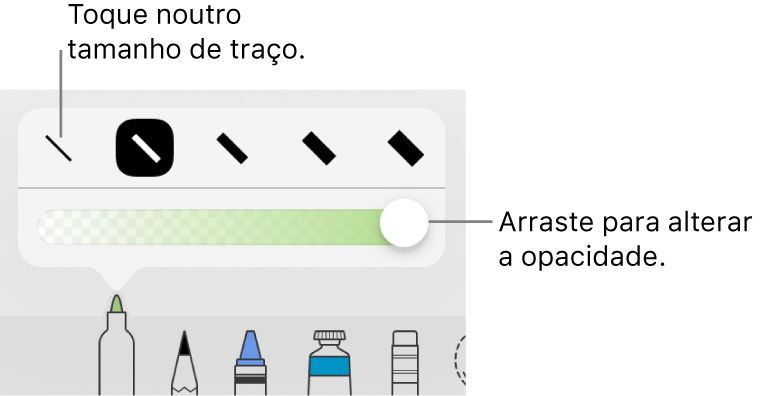
Preencher uma área com cor: toque na ferramenta de preenchimento e, em seguida, toque na área. Para desenhar uma forma já preenchida com cor, toque na ferramenta de preenchimento e, em seguida, desenhe uma forma.
Apagar um traço: toque na borracha, toque-lhe novamente, toque em
 e, em seguida, toque no traço.
e, em seguida, toque no traço.Duplicar parte do desenho: toque na ferramenta de seleção, arraste uma parte do desenho para o selecionar e, em seguida, toque em Duplicar.
Percorrer a folha de cálculo: passe dois dedos.
Toque em OK.
Arraste o desenho para o mover. Para o redimensionar, toque-lhe e, em seguida, arraste qualquer um dos pontos azuis. Para editar um desenho, dê dois toques.
Separar um desenho em partes
É possível separar um desenho em objetos individuais que pode mover, redimensionar ou apagar separadamente.
Dê dois toques no desenho.
Toque na ferramenta de seleção e, em seguida, arraste uma parte do desenho que pretende separar.
Toque em Separar.
Pode repetir este processo para separar o desenho em vários objetos.
Combinar desenhos
É possível combinar desenhos para que se mantenham juntos como um único objeto, que pode mover e redimensionar como um todo.
Toque e mantenha o dedo num objeto e, em seguida, toque nos outros objetos com outro dedo.
Toque em Combinar.
Animar um desenho
Pode animar um desenho de modo que surja na folha de cálculo como se estivesse a ser desenhado.
Toque para selecionar o desenho que pretende animar.
Toque em
 , toque em Desenho e, em seguida, ative “Animar desenho”.
, toque em Desenho e, em seguida, ative “Animar desenho”.Efetue uma das seguintes operações:
Regular o tempo de reprodução da animação: arraste o nivelador de duração.
Repetir a animação em reprodução contínua: ative a opção Contínua.
Pré-visualizar a animação: toque em Reproduzir (poderá ter de percorrer o ecrã para ver o botão).
Para reproduzir a animação na folha de cálculo, selecione o desenho e, em seguida, toque em “Reproduzir desenho”.
Adicionar uma descrição do desenho
Pode adicionar uma descrição a qualquer desenho na folha de cálculo. As descrições dos desenhos são lidas pela tecnologia assistiva (por exemplo, VoiceOver) quando alguém usa essa tecnologia para aceder à folha de cálculo. As descrições dos desenhos não estão visíveis em nenhuma parte da folha de cálculo.
Toque no desenho para a selecionar, toque em
 e, em seguida, toque em Desenho.
e, em seguida, toque em Desenho.Toque em Descrição e, depois, toque na caixa de texto e digite o texto.
Se exportar a folha de cálculo como PDF, as descrições dos desenhos ainda são legíveis pela tecnologia assistiva. Consulte Exportar para outros formatos de ficheiro no Numbers no iPhone.
Para adicionar descrições a uma imagem ou vídeo, consulte Adicionar uma descrição da imagem ou Adicionar uma descrição do vídeo.
Partilhar ou guardar um desenho
É possível partilhar ou guardar um desenho como imagem e também guardar um desenho animado como vídeo.
Na folha de cálculo, toque no desenho e, em seguida, toque em Partilhar (poderá ser necessário tocar em
 para visualizar a opção).
para visualizar a opção).Se um desenho for animado, toque em “Partilhar como imagem” para o partilhar ou guardar como imagem, ou toque em “Partilhar como filme” para o partilhar ou guardar como vídeo.
Proceda de uma das seguintes formas:
Partilhar: toque num método para enviar o desenho.
Guardar: para guardar na aplicação Fotografias, toque em “Guardar imagem” ou “Guardar vídeo” (caso deseje guardar um desenho animado como vídeo). Para guardar na aplicação Ficheiros, toque em Guardar em Ficheiros.